Está claro que hacer una auditoría de contenidos enfocada al SEO no mola tanto como conseguir enlaces entrantes o echarte la siesta mientras ves documentales de leones en la Sabana africana, pero puede ser muuuuy importante; o por lo menos te puede servir para dejar tu sitio la mar de limpito. 👌
Y ya que he hecho una auditoría en este mismo blog, pues aprovecho para explicarte paso a paso cómo lo he hecho y la plantilla que he usado, ¿chachi piruli?
¡Pues al lío!
🔹 Auditoría de contenido/SEO
Para hacer esta auditoría de contenido y mejorar el SEO me he basado en este post del blog de Ahrefs que es una puñetera obra de arte; por lo útil que es para un blog concretamente, lo bien explicado que está todo y la plantilla tan chula que usa.
Bruuuutal.
Y lo que hecho es aplicarlo en este blog retocando la plantilla para dejarla en el idioma de El Quijote y añadiendo algunas cosillas más que me parecen interesantes (y que te ayudarán para que también lo puedas aplicar tú fácilmente).
Pues como dijo Jack el destripador, vayamos por partes.
🔹 Qué es y para qué sirve una auditoría de contenido
Pues una auditoría de contenido SEO se trata básicamente de analizar el rendimiento del contenido de un sitio en los resultados de Google durante un tiempo concreto (yo diría mínimo 1 año), es decir, si se posiciona bien en búsquedas que de verdad te interesan, porque por ejemplo te generen más ingresos o te lleven más clientes.
Y por supuesto, hacer una auditoría de este tipo tiene una finalidad.
No es que me haya levantado tonto hoy y me haya dicho: «¡leñe, me apetece hacer una auditoría!». No.
Aunque suene mega precioso, el objetivo es tener un sitio con contenido de calidad, optimizado y que sea relevante para el usuario que llega buscando en Google, y por lo tanto también para el propio buscador.
Y para conseguir esto, hay que aplicar una serie de acciones según el análisis que saquemos de la auditoría, que en resumidas cuentas serían:
☑️ Dejar la página tal y como está
Si hay páginas que durante el rango de tiempo analizado han tenido un número significativo de visitas orgánicas (que vienen del buscador), se dejan tal y como están.
Son las que rinden bien a nivel SEO y en principio no debes hacer nada con ellas (aunque sería interesante analizar si además cumplen tus objetivos).
☑️ Revisar la página
Puede pasar que algunas páginas reciban un número significativo de visitas pero que no vengan del buscador, sino de redes sociales, de campañas de email, anuncios, etc.
Aquí tienes que analizar cada caso concreto para ver qué acción llevar a cabo, si te merece la pena mantener estas páginas e intentar posicionarlas porque tienen interés para tus usuarios, si puedes redirigirla a otras páginas similares que ya estén rindiendo bien, etc.
☑️ Redirigir o actualizar la página
Tiene sentido cuando hay páginas que NO tienen un número significativo de visitas de ningún tipo pero están enlazadas desde algún sitio externo.
Lo interesante es analizar cada caso concreto, viendo si esos enlaces realmente merecen la pena, si crees que puedes actualizar el contenido para intentar posicionarlo o si prefieres redirigir la página a otra relacionada que te esté rindiendo mejor e incluso actualizar su contenido «reciclando» el de la página que vas a redirigir. 😉
☑️ Eliminar la página
Si hay páginas que NI reciben tráfico NI tienen enlaces entrantes externos (también llamados backlinks), toca plantearse si realmente merece la pena tenerlas (ojo, si son páginas que lleven publicadas al menos 1 año).
También puedes plantearte redirigir estas páginas a otras similares y reutilizar su contenido; dependerá de cada caso, como que el contenido sea muy concreto o no (si es muy concreto, puede ser más difícil que «encaje» en otra página). El caso es que, si no tienen interés, mejor cortar por lo sano.
Ah, y si finalmente la borras o por lo menos no la haces «pública», recuerda también quitarla del Sitemap para que no la tengas en cuenta en futuras auditorías.
Ojo, la idea es hacer la auditoría en sitios que ya llevan un tiempo y que tenga un número interesante de contenidos publicados. No tiene mucho sentido por ejemplo fusilarte posts de un blog que tenga un total de 10 posts y menos de 1 año, ¡si al pobre aún no le has dado tiempo ni a posicionarse en Google!
☝️ Recuerda: el SEO es lento (por regla general).
🔹 Cómo hacer una auditoría de contenido
Aquí está la chicha, el meollo, donde se corta el bacalao. Voy a explicarte cómo he hecho la auditoría de contenido SEO en mi blog.
Para hacerla casi de forma automática, me basé en la plantilla que regala la gente de Ahrefs en su post y la he modificado para que sea más sencilla (a parte de añadirle más cosillas).
Importante
La plantilla está en español, con lo que usa el punto (.) como signo para los millares y la coma (,) para los decimales. Así que, ojo al importar los datos de otras herramientas como Google Analytics o Search Console, comprueba que los tienes en español con los mismos signos porque si no, caca de vaca (💩🐄).
¡Vamos al lío!
Te dejo también este vídeo del webinar que hice para SEMrush donde explico todo este proceso en vivo paso a paso, por si prefieres seguirlo también de esta forma.
Google Analytics 4
Gracias a José Peña (que me lo avisaba en los comentarios) he actualizado la plantilla para que también la puedas usar con datos de Google Analytics 4.
Te dejo el vídeo que le grabé a José para que veas cómo exportar los datos de GA4 e importarlos a la plantilla:
1) Lo primero que tienes que hacer es una copia de la plantilla.
Haz clic aquí 👉 Plantilla auditoría de contenido SEO. Una vez dentro, arriba a la izquierda entra al menú Archivo > Hacer una copia.
En la ventana que te aparece ponle el nombre que quieras a tu copia y guárdala en tu Google Drive.
Esa copia que has guardado es la que puedes editar y modificar a tu gusto. 👌
2) En la primera hoja de la plantilla, a parte de las instrucciones de cómo se usa (y que lógicamente voy a explicarte aquí paso a paso con más detalle), verás un apartado donde debes poner la URL de tu Sitemap, es decir, el «mapa» donde se pueden ver todas las URLs de tu sitio.
Este es uno de los «añadidos» que le he hecho a la plantilla para que te sea más fácil. Cuando metas el Sitemap, automáticamente se cargarán todas las URLs en la columna URLs cargadas del sitemap de la hoja que se llama URLs del Sitemap (¡¿has visto qué original soy poniendo nombres?!).
Ahora copia todas estas URLs y pégalas en la columna de al lado URLs de la auditoría, pero pégalas como Pegado especial > Pegar solo los valores (para que no te pegue la fórmula).
Esto lo he hecho así, para que en esta columna puedas eliminar las celdas de las URLs que no quieras tener en cuenta en la auditoría por lo que sea (página de contacto, página de aviso legal, páginas que no tengas indexadas en Google, etc.).
👀 Ojo, si no usas WordPress (.org) tu sitemap será distinto y no funcionará con la plantilla, así que entra en https://www.xml-sitemaps.com para crearte un sitemap (tardará un poquillo en encontrar todas tus URLs) y mete en la plantilla la URL del sitemap que te haya generado.
Si usas WordPress (.org), te vale por ejemplo el sitemap que te genera el plugin de Yoast SEO, como es mi caso.
O si lo prefieres, puedes sacar todas las URLs de tu sitio como tú quieras (usando por ejemplo este plugin, la herramienta de Screaming Frog, etc.) y pegarlas directamente en la columna URLs de la auditoría de la hoja URLs del Sitemap, y punto pelota.
Vaya, que la idea es básicamente tener una «fuente» con todas las URLs de tu sitio para luego ir analizando cada una.
Si tienes páginas en tu sitio que no están indexadas en Google (porque por ejemplo no quieres que aparezcan en las búsquedas), no las tengas en cuenta en la auditoría, porque al no estar indexadas lógicamente no recibirán tráfico orgánico, así que poco SEO puedes hacer ahí… 😁
3) Ok, ahora necesitas saber los datos del tráfico (visitas) que reciben las distintas páginas de tu sitio, y para eso está Google Analytics, claro.
Entra en la cuenta de Google Analytics de tu sitio, y desde el menú principal que tienes en la izquierda entra en Comportamiento > Contenido del sitio > Todas las páginas.
Aquí hay que configurar 4 cosas que te señalo en la imagen:
a) Añade un segmento de Tráfico orgánico para tener ambos datos (tráfico total y orgánico).
b) Define que el rango de tiempo sea por lo menos del último año.
c) Con el filtro avanzado, excluye páginas que no quieras «tocar» para nada o que no tenga sentido analizar, como las que tienen parámetros (tienen el símbolo ? en la URL), las que no tengas indexadas (en mi caso los resúmenes mensuales del blog), etc.
d) Justo debajo de la tabla, al final del todo, elige el máximo de 5.000 filas para asegurarte de que te muestra todas las URLs del sitio (si tiene menos de 5.000, claro).
Ahora ya puedes exportar los datos a un CSV desde el menú que tienes arriba a la derecha en Exportar > CSV.
En la plantilla de la auditoría de contenido, ves a la hoja de GA e importa los datos de este CSV desde el menú Archivo > Importar.
Sube el fichero CSV (también te deja arrastrarlo directamente) y en la ventana que te aparece con las opciones para importar, elige Anexar a la hoja actual.
Y ya tienes en la hoja GA todos los datos de tráfico web que reciben tus URLs. 🙂
4) Vale, ahora lo siguiente es saber qué enlaces entrantes externos tiene cada una de las URLs que vamos a auditar e importar los datos en la hoja Enlaces SC (si pillas los datos de Search Console) y/o en la hoja Enlaces Ahrefs (si pillas los datos de Ahrefs) y/o en la hoja Enlaces SEMrush (si pillas los datos de SEMrush).
Personalmente prefiero Ahrefs y SEMrush pero claro, no es que sea barata precisamente… Y Search Console es gratuita. 😊
Eso sí, si quieres probar SEMrush puedes probar gratis desde aquí una cuenta de pago SEMrush PRO durante 14 días.
He separado el tema de los enlaces en 3 hojas (para Search Console, Ahrefs y SEMrush) porque me parece interesante comparar luego los resultados en función de los datos de cada herramienta.
Una puede no haber detectado enlaces que la otra sí que detecta, y hay que comprobarlo bien antes de eliminar cualquier página de tu sitio… Siempre puedes revisar con otras herramientas gratuitas como openlinkprofiler.org o neilpatel.com/es/backlinks.
Te explico cómo hacerlo con las 3 herramientas.
4.1) Con Search Console basta con entrar desde el menú de la izquierda en Enlaces > Páginas más enlazadas (Más información).
Y en ese informe, arriba a la derecha haz clic en el icono de la flecha y en Descargar CSV.
Ahora en la plantilla de la auditoría de contenido SEO, ves a la hoja de Enlaces SC e importa los datos de este CSV desde el menú Archivo > Importar y elige la opción de Anexar a la hoja actual (igual que en el paso 3).
☝️ Search Console no diferencia entre enlaces follow o nofollow, te da el número total de enlaces sin distinguir de qué tipo son.
4.2) Con Ahrefs analiza tu sitio desde Site Explorer y luego en el menú de la izquierda entra en Páginas > Mejor por enlaces.
En el post de Ahrefs indican que puedes filtrar los datos por HTTP code a 200 para que no aparezcan páginas redirigidas (código 301), que ya no existen (códigos 404, 410), etc.
Esto depende del momento. Si por ejemplo haces una redirección 301 y al rato vuelves a sacar los enlaces de Ahrefs filtrando por código 200, es posible que aún no le haya dado tiempo a tener en cuenta esa redirección ni sus enlaces. Y si la haces sin filtrar y Ahrefs ya los tiene en cuenta, te podría mostrar los enlaces de la URL «vieja» y los mismos redirigidos a la URL «nueva». 😊
Ahora haz clic arriba a la derecha en Exportar y Exportación completa (si tienes la opción) para descargarte el CSV.
Y en la plantilla, ves a la hoja de Enlaces Ahrefs e importa los datos de este CSV desde el menú Archivo > Importar y elige la opción de Anexar a la hoja actual (igual que antes).
☝️ Ahrefs sí que diferencia entre enlaces follow o nofollow, aunque luego para el análisis uso la suma total sin distinguir de qué tipo son, porque como explica a la perfección Juan González, Google puede tener en cuenta los nofollow para traspasar autoridad.
4.3) Con SEMrush analiza tu sitio desde Análisis de backlinks y luego entra en la pestaña Páginas indexadas de las que hay arriba.
Ahora haz clic arriba a la derecha en Exportar y elige CSV.
Y en la plantilla, ves a la hoja de Enlaces SEMrush e importa los datos de este CSV desde el menú Archivo > Importar y elige la opción de Anexar a la hoja actual (igual que antes).
☝️ SEMrush tampoco diferencia entre enlaces follow o nofollow, te da el número total de enlaces sin distinguir de qué tipo son.
5) Perfecto, ahora toca configurar los umbrales mínimos de tráfico web y enlaces entrantes que consideras «interesantes» para las páginas de tu sitio, teniendo en cuenta el rango de tiempo que elegiste al descargar los datos de Google Analytics.
Es decir, que debes pensar si por ejemplo te merece la pena tener una página que recibe 50 visitas al año o que tengas 3 enlaces entrantes. Y esto se configura en el apartado Condiciones mínimas que hay en la hoja Empieza aquí de la plantilla.
Te aconsejo que no seas muy «exigente» con estos umbrales, sobre todo si es un sitio que no tiene muchas visitas o tiene poca autoridad. Y menos aún con el umbral de enlaces, porque una página puede tener «solo» 1 enlace y sin embargo ser EL PUÑETERO MEJOR ENLACE que tienes en tu sitio. 😁
En mi caso, por ejemplo, ya ves que prefiero poner un mínimo de 1 enlace entrante y un mínimo de 200 visitas orgánicas / 230 visitas en total en 1 año (el rango de tiempo que elijo en Google Analytics).
Me vale de primeras, luego ya analizaré cada página en concreto si la plantilla me sugiera «acciones drásticas».
6) Ahora sí que sí, toca ir a la hoja Acciones de la plantilla para ver los datos de tráfico y enlaces que ha sacado y las acciones que sugiere para cada URL.
Un cambio importante que he hecho en esta plantilla y que por lo visto no se tenía en cuenta en la plantilla original de Ahrefs, es que en el recuento de tráfico y enlaces de cada hoja del excel se suman los datos de las distintas «versiones» que pueda tener cada URL (y que en definitiva apunten a la misma URl, claro):
- si hay datos de tráfico o enlaces en la misma URL con y sin SSL (http o https)
- si hay datos de tráfico o enlaces en la misma URL con y sin www
- si hay datos de tráfico o enlaces en la misma URL en su versión AMP
- etc.
Y aquí verás otro cambio importante, y es que he separado la columna de Enlaces y la de Acciones sugeridas según tenga en cuenta los enlaces sacados de Search Console, Ahrefs o SEMrush, y si le echas un ojo a la imagen verás por qué es importante…
No te preocupes que ahora lo explico en detalle.
Lo que hace «básicamente» la plantilla en esta hoja Acciones es mostrar la lista de URLs de la auditoría (paso 2), el tráfico total y orgánico que tiene cada URL según Google Analytics (paso 3), los backlinks que tiene cada URL según Search Console, Ahrefs y SEMrush (paso 4), y basándose en las condiciones mínimas que configuraste (paso 5) te sugiere lo que deberías hacer con cada una de estas URLs.
Por ejemplo, en este post me sugiere que lo deje como está, porque el tráfico total (262) supera el umbral mínimo que tengo fijado (230), aunque el tráfico orgánico (57) no supera el mínimo que fijé (200):
En este caso parece que el post le interesa a la gente (seguramente reciba visitas al compartirlo en redes sociales) pero no consigue posicionarse bien en Google, así que, aunque la auditoría me sugiera que lo deje, tengo que pensar si mantener el post, copiar el contenido a otro post relacionado y redirigir la página (en este caso no tengo un contenido parecido) o analizar qué podría optimizar para intentar posicionarlo mejor (lo que probablemente haga).
Ahora en este post lo que me sugiere la columna de Acciones por Enlaces SC es que lo revise por si de verdad me interesa mantener el contenido o «traspasarlo» a otro post, porque el tráfico total (401) supera el mínimo que configuré (230), pero el orgánico (99) no supera el mínimo (200) y además según Search Console el post no tiene enlaces:
En este caso me fijaré en la columna de Acciones por Enlaces Otro porque Ahrefs sí que ha encontrado enlaces (¡por eso tengo 3 columnas de Acciones!) y sugiere dejarlo como está. Y al ser un caso parecido al del post anterior (tiene visitas pero no supera el mínimo de tráfico orgánico), lo más probable es que lo actualice para intentar mejorar su posicionamiento.
En este otro post me sugiere que haga una redirección o que lo actualice, porque ni el tráfico total (63) ni el orgánico (21) superan las condiciones mínimas que configuré (230 y 200 respectivamente). Peeero sí que supera la condición mínima de 1 enlace (tiene 4 según Search Console y 3 según Ahrefs), y por eso no me sugiere eliminarlo:
Aquí parece claro que el post no rinde como debería y lo ideal sería redirigirlo a un post relacionado, pero en mi caso, como no tengo un contenido parecido, lo más probable es que lo actualice e intente mejorar su posicionamiento. Además es un tipo de contenido que encaja muy bien en los temas que trato en el blog.
Y para este post la columna de Acciones por Enlaces SC sugiere que elimine la página, porque ni el tráfico total (0) ni el orgánico (0) superan las condiciones mínimas que configuré (230 y 200 respectivamente), y además según Search Console el post no tiene enlaces:
En este caso me vuelvo a fijar en la columna de Acciones por Enlaces Otro porque Ahrefs sí que ha encontrado enlaces y por eso sugiere redirigirlo o actualizarlo. Está muy claro que el post no rinde NADA y su único valor son los enlaces que tiene, por eso lo que ya he hecho es redirigirlo a un post relacionado. 🙂
⚠️ IMPORTANTE
Ya ves que hay que tener cuidado con lo que sugiere la plantilla, sobre todo dependiendo de los datos de visitas y enlaces que tengas.
Piensa que las sugerencias son solo eso, sugerencias; tienes que analizar en cada caso concreto qué es lo que realmente te interesa a ti y los objetivos de tu sitio, sobre todo si sugiere que se redirija o se elimine.
¡Revísalo bien antes de hacerlo!
🔹 A tener en cuenta
Si haces esta auditoría SEO de contenido, para todos los casos que la plantilla te haya sugerido revisión, redirección o actualización, o en general para cualquier contenido que vayas a modificar para intentar mejorar su posicionamiento web, ten en cuenta:
- Actualizar el análisis de palabras clave que hicieras para ese contenido (si no lo hiciste, hazlo), y mira si puedes actualizar o añadir contenido actual.
- Investigar qué resultados muestra Google a día de hoy para las búsquedas que intentas resolver con cada contenido, porque eso es lo que Google entiende que ayuda al usuario que lo busca, así que adáptate a ello.
- Revisar los enlaces salientes que tengas puestos, si siguen funcionando y si de verdad ayudan en algo al usuario.
- Actualizar las imágenes que se hayan quedado desfasadas o que muestran fechas muy antiguas.
- Comprobar que tiene enlaces internos desde tu mismo sitio, que enlazas a tu contenido desde otros posts o contenidos relacionados del mismo tema.
🚩 Conclusiones
Ya sabes cómo hacer una auditoría al contenido de tu sitio (orientada al SEO) de forma rápida con esta plantilla que, la verdad sea dicha, facilita mucho la tarea.
Peeero también has visto que tienes que aplicarla a tu caso concreto con mucho sentido común, que la plantilla es una herramienta más de la que servirte para tomar decisiones según tus intereses y objetivos.
En fin, ¿qué te ha parecido?
Y por supuesto, si se te ocurre alguna «funcionalidad» o columna que se le pueda añadir a la plantilla, ¡dímelo también! 🙂

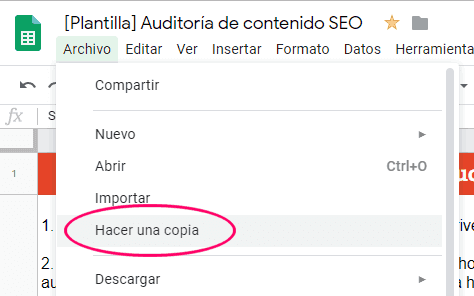
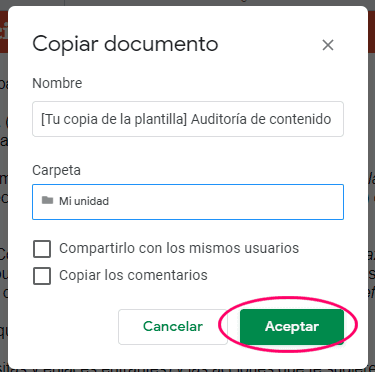

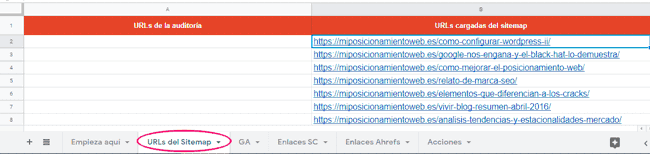

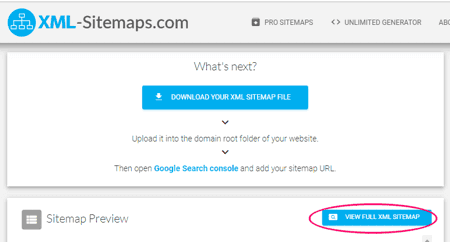
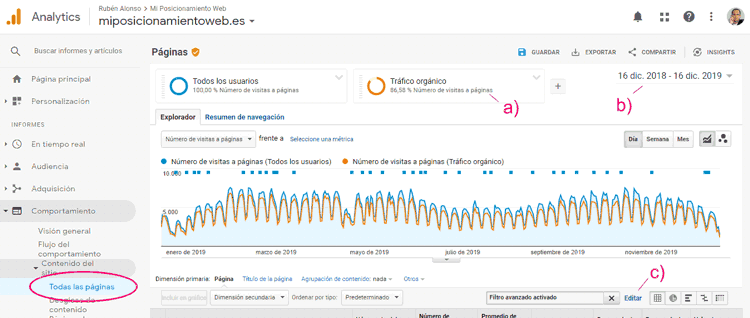

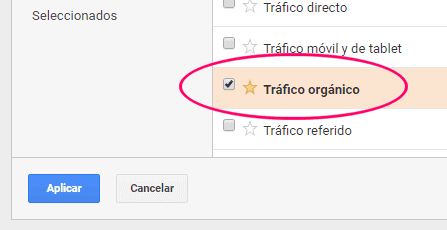
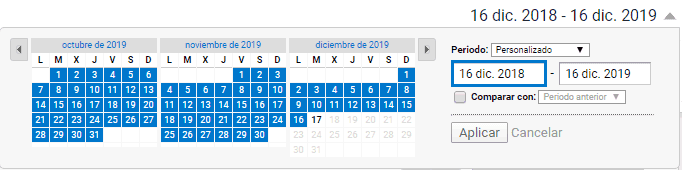
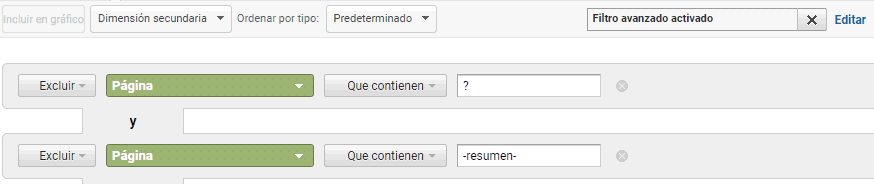
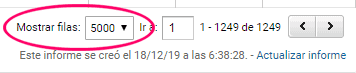
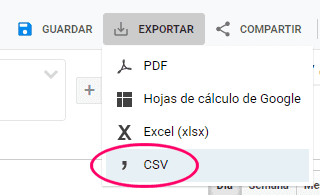
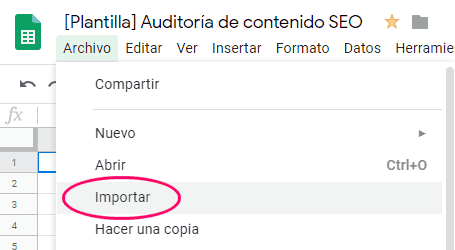
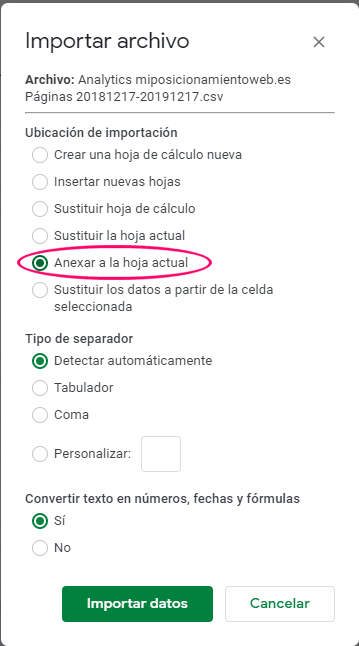
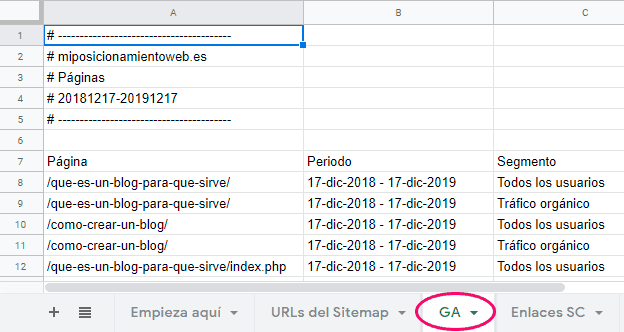
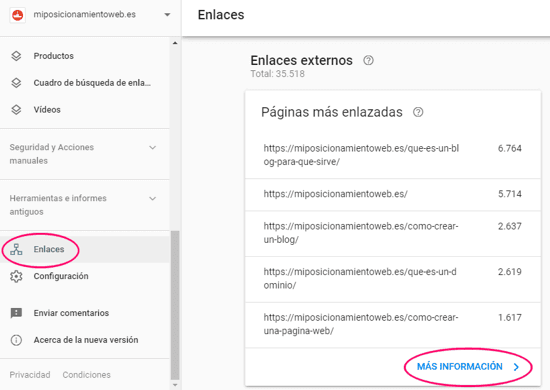
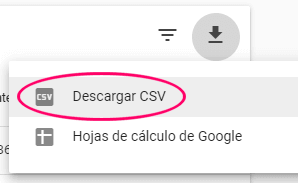
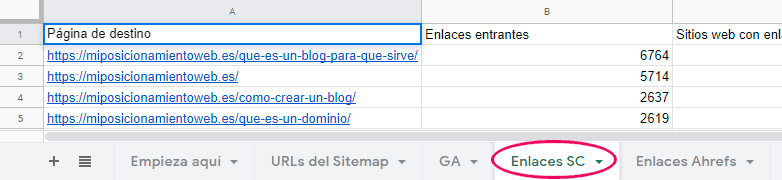
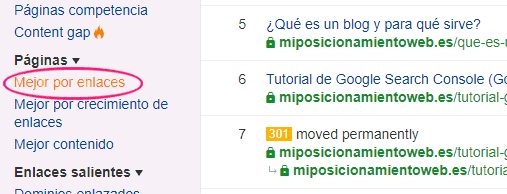
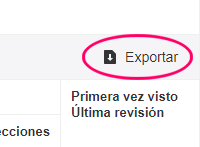
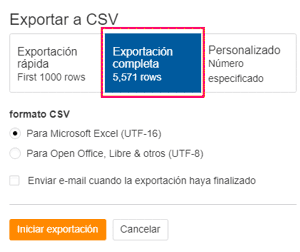
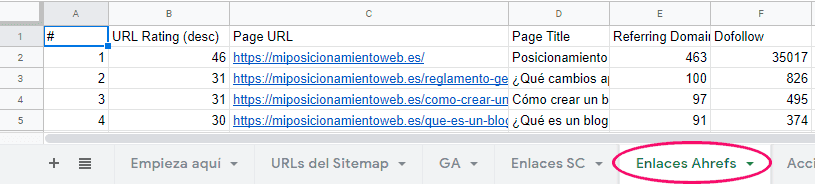
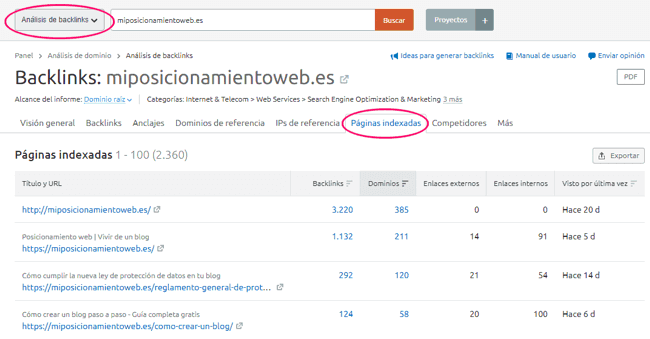
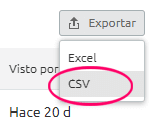
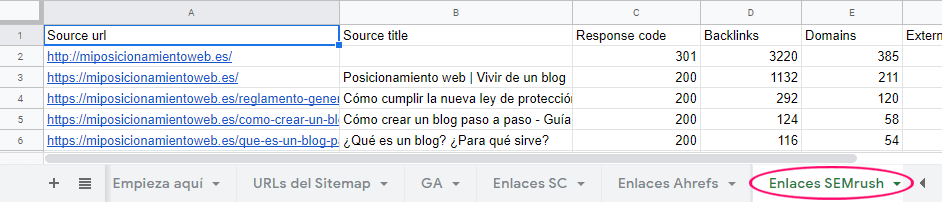
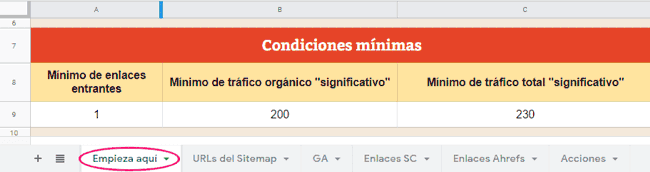
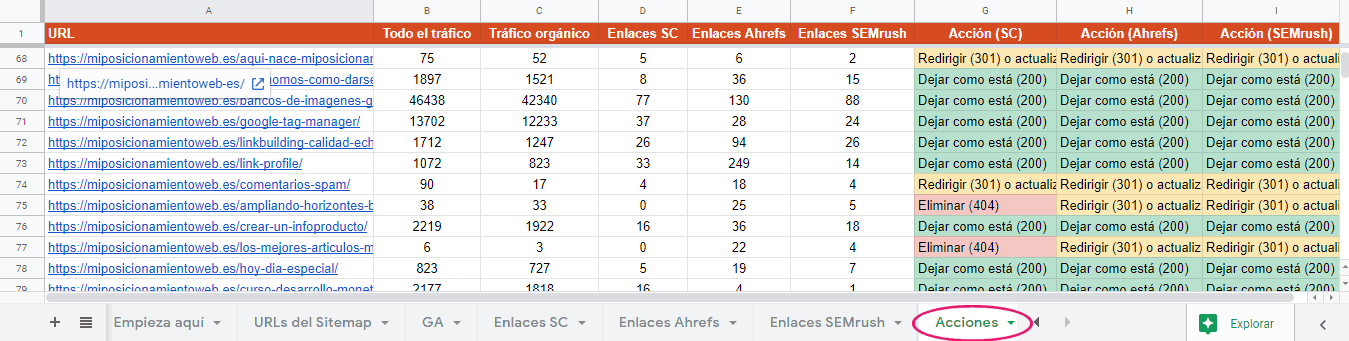



Rubén ¿Qué pasa figura?
Aquí me tienes dejando un comentario en un blog, tremendo ¡llámame viejo!
Oye que siempre he usado tu fabulosa plantilla pero ahora con GA4 al importar no me coge los datos bien. Con lo bien que estaba yo con mi clásico…
Concretamente no sé si me puedes ayudar con hacer lo mismo que aquí mencionas pero en GA4.
«Entra en la cuenta de Google Analytics de tu sitio, y desde el menú principal que tienes en la izquierda entra en Comportamiento > Contenido del sitio > Todas las páginas.
Añade un segmento de Tráfico orgánico para tener ambos datos (tráfico total y orgánico)»
Anda guapetón, a ver si me echas una mano que me mola mucho la plantilla a.
Buenas José qué bueno verte por aquí!!!
Llámame viejo a mí por contestarte, jeje.
Pues la verdad es que tengo el GA4 olvidao, no me gusta y me estaba pensando en pillar alguna otra herramienta tipo Overtracking, pero déjame que le eche un vistazo a lo que me dices a ver si consigo dar con la clave ok? Te aviso si doy con ello o no.
Sí le puedes echar un vistazo perfecto, si no, agradecido igualmente 😉
Pues creo que ya lo tengo José!
Échale un ojo a la plantilla que la he modificado ya con una nueva pestaña para añadirle los datos de GA4 (y ya de paso le he cambiado letras y colores, jeje).
Mira, te paso este video de loom explicando de dónde saco los datos de GA4 para que churule: https://www.loom.com/share/6110c958d5394c98bae26c5d7378a2bc?sid=83a89368-5cee-4a47-bc09-528fdaac2c7e
Cualquier cosa me dices!
Olé! Qué grande eres! Muchas gracias. 😉
A ti! 🙂
Va perfecto Rubén. Me la estaba liando ga4. Gracias 🙂
Me alegro de que te sirva!! 😊
Este sí que es el fuck…. post definitivo. Ya estoy buscando un hueco esta semana para darle caña a esta plantilla tan guapa que nos compartes.
Por cierto, muy bueno el detalle de separar Ahrefs y GSC (que no todos tenemos un Lambo para poder pagar Ahrefs…)
¡¡Gracias Rubén!!
Jajaja, gracias @chus_naharro:disqus !!
Pero ojo, que hay enlaces que Search Console no cuenta y Ahrefs sí, y viceversa. Así que ante sugerencias drásticas de por ejemplo «eliminar contenido», yo por si acaso opto por las redirección 301, aunque sea a la home del sitio, a no ser que no tenga nada nada nada que ver ese artículo con la home.
Ya me contarás!! 🙂
S-I-N-P-A-L-A-B-R-A-S
Tienes la habilidad de hacer facil lo dificil. Coincido que es una maravilla: bien por los de AhRefs …pero tu lo has clavao! La plantilla es una gozada pero lo has tuneado hasta la perfeccion y el tutorial…el tutorial no puede ser mas sencillo y bien explicado.
Maestro, que sepas que ya la he utilizado y ya es mi documento de cabecera!! graciassssss
Muchísimas gracias @disqus_nbivdfjVoI:disqus !!!
Joer así da gusto savar plantillas leñe! jajaja. Pues con esto yo me doy más que satisfecho oye, de verdad. Y de maestro nada, alumno de todos hasta que me muera, jeje.
Gracias Susana!
Buenos días Rubén, maravilloso aporte. Desde que encontré tu plantilla hace unos meses atrás lo estoy usando en todos mis clientes.
Quería comentar por aquí una posible mejora: si duplicas la celda donde pones el sitemap y, en la segunda hoja, duplicas también la columna 2, puedes poner un par de sitemaps. Antes lo hacía manualmente copiando y pegando las URLs de idioma en idioma, pero ahora estoy con una web de 16 sitemaps (multiidoma) y se ahorra mucho tiempo.
Gracias por tu aportación!!
Muchas gracias @marcossculi:disqus !!
Y qué buena idea! Efectivamente así le puedes meter los Sitemaps que quieras, sí señor, gracias a ti por ese aporte Marcos! 👏
¡Mucho valor por aquí Rubén! Gran aportación, súper intuitivo y útil, yo también suelo tener en cuenta las directrices de ese post de Ahrefs para realizar auditorías y está genial tenerlo en nuestro idioma y con estas mejoras extra.
Muchas gracias @yagoramrezdearellano:disqus !!! 😘
Efectivamente, es que ese post es gloria bendita, y me parecía interesante tenerlo ya «preparadito» en Español (y no tener que andar cambiando puntos y comas…) y con el tema de Ahrefs y SC console por separado, que se pueda ver mejor de un vistazo la info que da cada uno.
Ya me contarás qué tal!! 🙂
¡¡Ya usaba la plantilla de Ahrefs pero donde va a parar!!. Mucho mejor esta y en Spanish.
Qué sencillo es todo esto a veces y más cuando se lo das a la gente mascadito como este pedazo de tutorial. Pero nada oye, que hay quien no quiere hacer nada de SEO y luego se quejan de que no tienen tráfico… ¡OMG! Te lo comparto!!
Mil gracias @Wb6Q4WAiF8:disqus !!
Es que la plantilla de Ahrefs es brutal. Por eso mismo se me ocurrió modificarla a mi gusto, porque yo también la uso un montón, y cansado de tener que andar modificando siempre la original me dije, leñe, me hago una en condiciones con mñas cosas chulas y la comparto! Y así nació, jajaja.
Lo dicho, mil gracias majo!!!
Que buena!!!
ya tengo trabajo para esta semana.
Muchas gracias por compartir el tutorial.
Saludos
Muchas de nada @Escotes:disqus !!
Ya me contarás! 🙂
Votado Rubén, excelente!
Muchísimas gracias @ricardo_hartas_nchez:disqus !!
Hola Rubén
Muchísimas gracias por compartir.
Una duda, cómo modifico la plantilla – o en qué orden pongo las columnas en la hoja Enlaces Ahrefs – si los datos que saco de backlinks son de otra herramienta, como por ejemplo semrush
Gracias @esperanzamuoz:disqus !
Pues justamente estoy trabajando en una actualización de la plantilla para que acepte también los datos de SEMrush, porque ahora mismo en la columna de Ahrefs solo funciona bien con los datos de Ahrefs. A ver si para esta semana la tengo y te aviso ¿ok?
ok Muchas gracias Rubén
Muy amable.
Pues mira, al final lo he podido actualizar hoy @esperanzamuoz:disqus !
Pruébalo si quieres y me dices con lo que sea, ¿ok?
Un saludo!
Ahh y una última duda o apreciación. ¿No te parece interesante calificar el contenido también por los enlaces internos que recibe? Todos sabemos que es la mejor forma de construir enlaces de calidad hacia esas páginas y de hecho su posicionamiento es factible gracias a ello aunque no tengan enlaces externos – dependiendo de la competencia en el sector-, pero en definitiva pondera.
Con esto quiero decir que quizá no haga falta reescribir, redireccionar o eliminar algunos de los contenidos que así se marcan si teniendo tráfico además tuviéramos en cuenta ese factor.
Bueno en cualquier caso, gracias por escucharme.
Sls
Totalmente @esperanzamuoz:disqus!
En la plantilla no se contabiliza ese enlazado interno porque entonces ya haría falta una herramienta «rastreadora» como Screaming Frog o similar, pero si por ejemplo el post supera los umbrales de tráfico total y orgánico, la plantilla te va a sugerir que lo dejes como está (que bien podría ser que esas visitas las consigas porque esté bien posicionado y por una buena estrategia de enlazado interno, claro).
De todas formas, como digo en el post, al final todo esto son sugerencias, y en los casos en los que sugiera eliminar o redirigir, siempre aconsejo revisar bien el caso concreto, porque al final prima el sentido común y los objetivos concretos de la web o blog (que la plantilla ahí ya no llega, jeje).
Gracias a ti Esperanza por comentar y por las sugerencias, faltaría más!!
Un saludo, y ya me contarás qué tal!
muchísimas gracias por compartir esta información, me va a ser muy útil!
No hay de qué Evacf! 🙂
Gracias por la info!! También te vi en los vídeos de Semrush y genial la plantilla. He comprobado que de 1000 urls que tiene mi web, solo 4 no reciben tráfico. 2 als he puesto como noindex ya que eran páginas y las otras 2 que son post, no se si meterle enlaces hacia otras publicaciones para extraer parte de su linkjuice o ponerlas noindex también. No quiero borrarlar porque me dan pena, pero no se…. ¿que me sugieres?
Buenas Jose An.!
Las páginas que has puesto como noindex, son importantes? siguen recibiendo enlaces internos?
Y los posts que comentas, lo que tienes que pensar es si aunque no reciban tráfico, son importantes para tu web o blog, porque de no ser así, quizá es conveniente hacer «limpia» o por lo menos no diluir la autoridad en ellas más de lo necesario si no quieres eliminarlas. 🙂
Muchas gracias Rubén por tu respuesta 🙂 No, eran páginas no importantes, sin contenido importante ni relevante (una era de un concurso de hace años….) así que las puse en noindex. Los post, bueno, para mi es información importante pero por lo visto no lo es para los lectores jeje no son keys buscadas ni de lejos, pero me pareciendo interesantes. Saludos y buen finde!
Ah ok, lo digo porque entonces esas páginas quizá te sale a cuenta directamente eliminarlas y ponerlas en 410, y revisar que no tienes enlaces internos a esas páginas que ya no te valen.
Buen finde! 🙂